Kiel ripari eraron pri ŝlosado de dosiero de Steam-enhavo dum ĝisdatigado de ludoj?
Enhava dosiero ŝlosita estas ofta eraro inter uzantoj de Windows Steam. Ĉi tiu eraro ofte okazas kiam oni provas ĝisdatigi ludon. Sed por kazoj, ĉi tiu eraro okazas por aparta ludo; Por iuj, ĝi okazos al ĉiuj ludoj en la biblioteko. Do, sendepende de la kazo, ĉi tiu afero ĝenas kaj malhelpos vin ĝisdatigi vian ludon al la plej novaj flikoj.
La problemo signifas, ke Steam ne povas aliri / modifi lokajn dosierojn ene de la luddosierujo. Ĉi tio povus esti pro diversaj problemoj de via antiviruso ĝis koruptita dosiersistemo. Do en ĉi tiu artikolo, ni provizos solvon al la problemo. Ĉi tiuj korektoj nenion difektas se ili estas ĝuste sekvataj. ni komencu.
Supraj 5 Manieroj Ripari Eraron pri Enhava Dosiera Ŝlosilo ĉe Steam: -
Sekvu ĉi tiujn korektojn unu post alia por ripari la eraron "Steam-enhavdosiero ŝlosita".
Riparo 1: Rulu Steam kiel Administranto
- Do, ruli Steam kiel administranto donos iujn el la perditaj privilegioj al la programo. ni faru ĝin,
- Dekstre alklaku ŝparvojon vaporo , kaj alklaku Karakterizaĵoj.
- Sub la langeto Kongrueco ” , metu markomarkon "Rulu ĉi tiun programon kiel administranto".
- Alklaku تطبيق kaj premu BONE.
- Alie, vi povas klaki Komenci kaj serĉi Vaporo, Dekstre alklaku ĝin kaj elektante "Kuru kiel administranto" , sed ĉi tio funkcias kiel unufoja administranto.
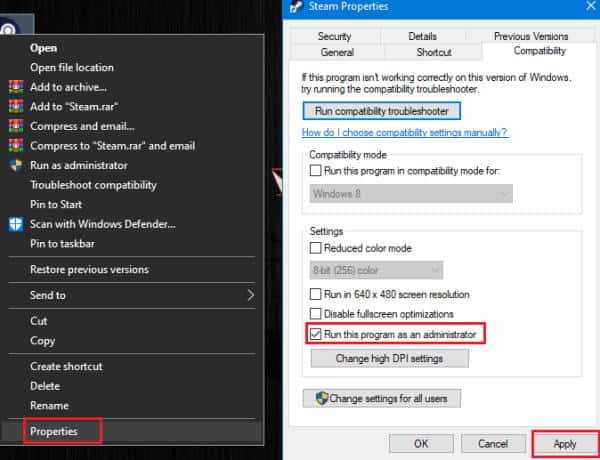
6.) Nun provu malfermi Steam kaj ĝisdatigi la ludon. Se ĉi tiu riparo ne funkcias, tiam vi povas daŭrigi al la sekva solvo.
Riparo 2: Kontrolu la integrecon de lokaj dosieroj
Nun luddosieroj povas esti ŝanĝitaj ekstere, ekzemple pro malware aŭ kontraŭvirusa programaro. Kaj tiam ni devas kontroli ĝian integrecon. Por kontroli la integrecon de lokaj luddosieroj,
- 1.) Malfermu Vaporo, kaj malfermu Biblioteko.
- 2.) Nun dekstre alklaku la ludon kaj alklaku Karakterizaĵoj.
- 3.) Sub la langeto lokaj dosieroj ", Alklaku "Kontrolu lokajn dosierojn".
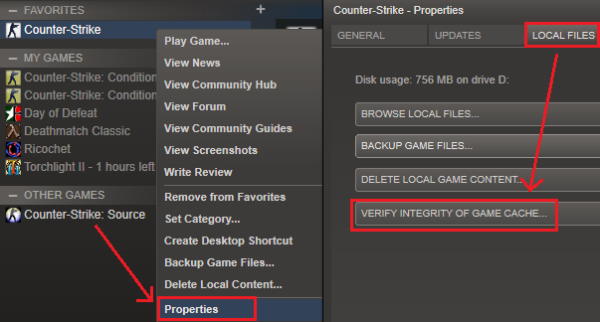
Ĉar ĉi tio aŭ riparos aŭ riparos ajnajn koruptajn dosierojn komparante viajn lokajn dosierojn kun tiuj en la servilo, lasu ĝin kompletigi. Fininte, provu ĝisdatigi la ludon kaj kontrolu ĉu la eraro denove okazas.
Riparo 3: Agordoj de Fluo de Vaporo
Malplenigi Steam-kaŝmemordosierojn forigos ajnajn redundajn dosierojn kaj espereble, la problemo estos solvita. Tial, por forigi la Steam-kaŝmemoron, sekvu ĉi tiujn paŝojn.
Unue, malfermu Kuri premante Vindoza ŝlosilo و R Samtempe. Alternative, vi povas dekstre alklaki la Komencan menuon (aŭ premi la Vindozo kaj X-klavojn samtempe) kaj alklaku Kuri el la menuo.
1.) skribu nun steam://flushconfig kaj premu sur Enigu.
2.) Lasu ĝin funkcii nun, kaj Steam komencos ĝisdatigi sin unue.
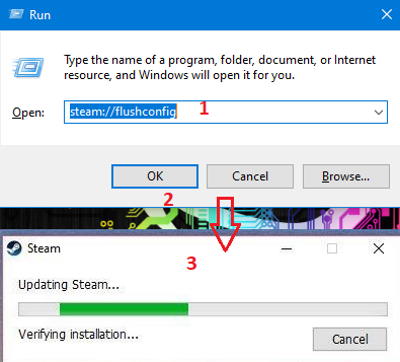
Post kiam ĉi tio estas farita, kontrolu ĉu vi povas ĝisdatigi la ludon sen la enhavdosiera seruro-eraro aperanta.
Riparo 4: Kontrolu la diskon por eraroj
Se estas iuj problemoj kun la malmola disko (HDD), ĝi eble kaŭzis la eraron "ŝlosita enhava dosiero". Do, por skani kaj ripari erarojn sur via malmola disko, vi povas uzi la enkonstruitan ilon en fenestroj, kaj ne necesas iuj triaj iloj. Sekvu ĉi tiujn paŝojn por kontroli kaj solvi la problemon:
1.) Unue, dekstre alklaku Komencu kaj malfermu cmd kiel administranto. Alternative, vi povas uzi kvadraton Dungado Enigante cmd en la skatolo kaj premante la enigan klavon.
2.) Nun sur cmd, tajpu sfc / skanilo , kaj premu Enter.
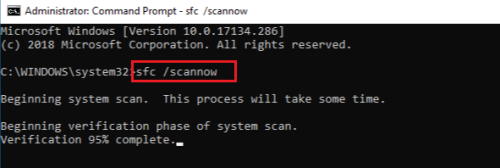
3.) Lasu ĝin kompletigi ĉar ĉi tiu procezo daŭros plurajn minutojn, depende de la grandeco de la disko.
Post kiam ĉi tiu etapo estas kompleta, vi povas denove ruli riparajn paŝojn 1, 2 kaj 3 ĉiaokaze kaj kontroli ĉu la problemo estas solvita.
Riparo 5: Malebligu Kontrolitan Aliron al Antivirusa Dosierujo
Via antiviruso povas esti la kaŭzo de ĉi tiu eraro. Tial ni devas provizore malŝalti la antiviruson kaj kontroli ĉu ĝi funkcias. Kvankam la proceduro ŝanĝiĝos laŭ la programaro, kiun vi uzas.
Sed esence, vi povas malaktivigi dekstre alklakante la piktogramon, sur la taskobreto, kaj alklakante malŝalti protekton, malŝalti realtempan protekton aŭ eĉ ĉesi. Post kiam vi faros tion, iru al Steam kaj provu ĝisdatigi la ludon.
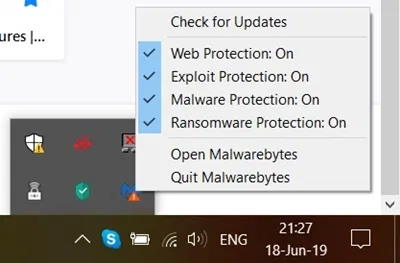
Do, en Windows 10 estas opcio Kontrolita Dosierujo por malhelpi ransomware modifdos dosierojn sen permeso. Tial, se vi ebligas kontrolitan aliron al la dosierujo, vi devos aŭ provizore malŝalti ĝin aŭ aldoni vaporon al la listo de ekskluditaj aŭ permesitaj aplikoj. ni faru ĝin,
1.) Alklaku Komencu, kaj serĉu "kontrolita", El la rezultoj, frapetu Kontrolita aliro al la dosierujo.
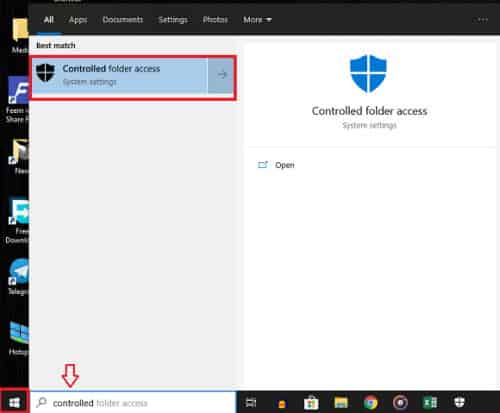
2.) El Agordoj, frapeti Permesu al aplikaĵo aliri la kontrolitan dosierujon .
3.) Alklaku Aldono de aplikaĵo estas permesita kaj elektu kaj foliumu por aliri ĉiujn aplikaĵojn.
4.) Nun iru al la loko kie vi instalis Steam kaj elektu steam.exe.
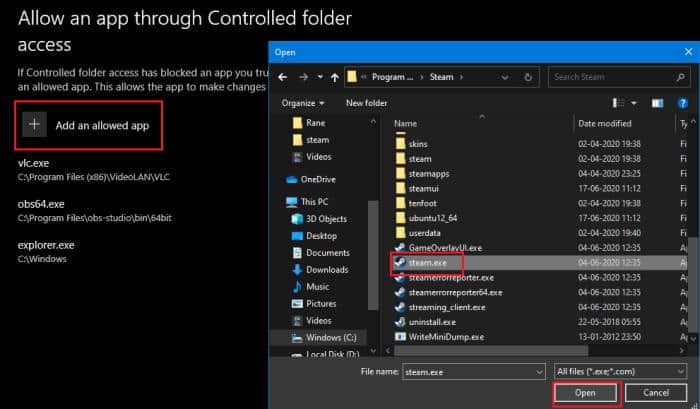
5.) Nun kontrolu ĉu vi povas ĝisdatigi la ludon de Steam.
noto: Foje posedo de la luddosierujo povas kaŭzi la problemon. Vi povas ripari ĝin prenante la proprieton de la dosierujo. Sed plejparte, ĉi tio estas malofta kazo.
6.) Iru al la luddosierujo, dekstre alklaku ĝin kaj alklaku Karakterizaĵoj, kaj alklaku Sekureco kaj alklaku Altnivelaj Elektoj.
7.) De la langeto, frapeti Ŝanĝo de posedanto Se vi vidas alian nomon anstataŭ via nomo sub Posedanto, sekvu la instrukciojn kaj ekregu la dosierujon.
8.) Nun rekomencu vian komputilon, kaj kontrolu.
lasta vorto
Do, resume, ĉi tiuj estis la paŝoj, kiujn vi povas provi ripari la Enhavan Ŝlositan eraron sur Steam. Do vi povas vidi, ke ĉi tiuj paŝoj estas facilaj kaj ne kaŭzos ajnan dosieron aŭ datumojn.
Kvankam nenio funkcias, vi povas provi movi la ludon al malsama dosierujo aŭ reinstali la ludon en alia loko. Sed ĉi tio postulas plian konsumon de larĝa de bando. Tamen, la supraj paŝoj devus funkcii sen problemoj.









